Mau buat tabel dengan cepat dan mudah cuma lewat hp? Google Document solusinya! Nah, bagi kamu yang belum tau caranya, langsung saja simak ulasannya di bawah ini sampai habis.
Apa itu Tabel
Tabel merupakan sebuah susunan data yang tertata rapi dalam baris dan kolom dengan struktur yang komplek. Tabel pada umumnya kerap kali, digunakan untuk menampilkan sebuah data secara ringkas dan mudah dipahami.
Untuk membuat sebuah tabel data, tentunya ada banyak sekali layanan atau platform yang dapat kita gunakan di era digital seperti sekarang ini. Diantaranya adalah Microsoft Word, Excell, Google Spreadsheet, WPS, Google Document dan masih banyak lagi software dan aplikasi lain yang juga mampu mengolah data menjadi sebuah tabel. Kesemua platform tersebut memiliki kelebihan dan kekurangannya masing-masing.
Pada umumnya, kebanyakan orang pasti memilih atau lebih akrab dengan Microsoft Word dan juga excel jika untuk urusan membuat tabel data. Namun, bagaimana dengan platform lain seperti Google Document? Jika kamu ingin mencoba membuat tabel menggunakan Google Document terus baca artikel ini sampai habis.
Google Document
Google Document atau biasa disingkat Google Docs, merupakan platform berbasis web yang dapat kita gunakan untuk mengolah data. Artinya kamu bisa langsung masuk menggunakan akun Google di browser Masing-masing untuk membuka Google docs.
Selain di peruntukkan bagi pengguna PC, Google Document ini juga menyediakan aplikasi untuk para pengguna smartphone. Tentunya lebih mudah dan menyenangkan bukan jika kita bisa mengolah data dimanapun kapanpun hanya melalui smartphone di tangan.
Cara membuat tabel pada aplikasi Google Docs pun tidak jauh berbeda dengan Word maupun Excel sebenarnya, akan tetapi mungkin ada sebagian menu atau fungsi yang lebih di sederhanakan pada Google Document. Namun secara keseluruhan fungsi dan fiturnya sudah mampu menjawab kebutuhan pengguna pada umumnya.
Tutorial
1. Pertama pastikan kamu sudah punya yang namanya Google Docs, silahkan unduh disini kalau belum memiliki Google Docs
2. Buka aplikasi Google Docs lalu tap icon plus di bagian bawah untuk mulai membuat dokumen baru. Berikutnya pilih menu New Document.
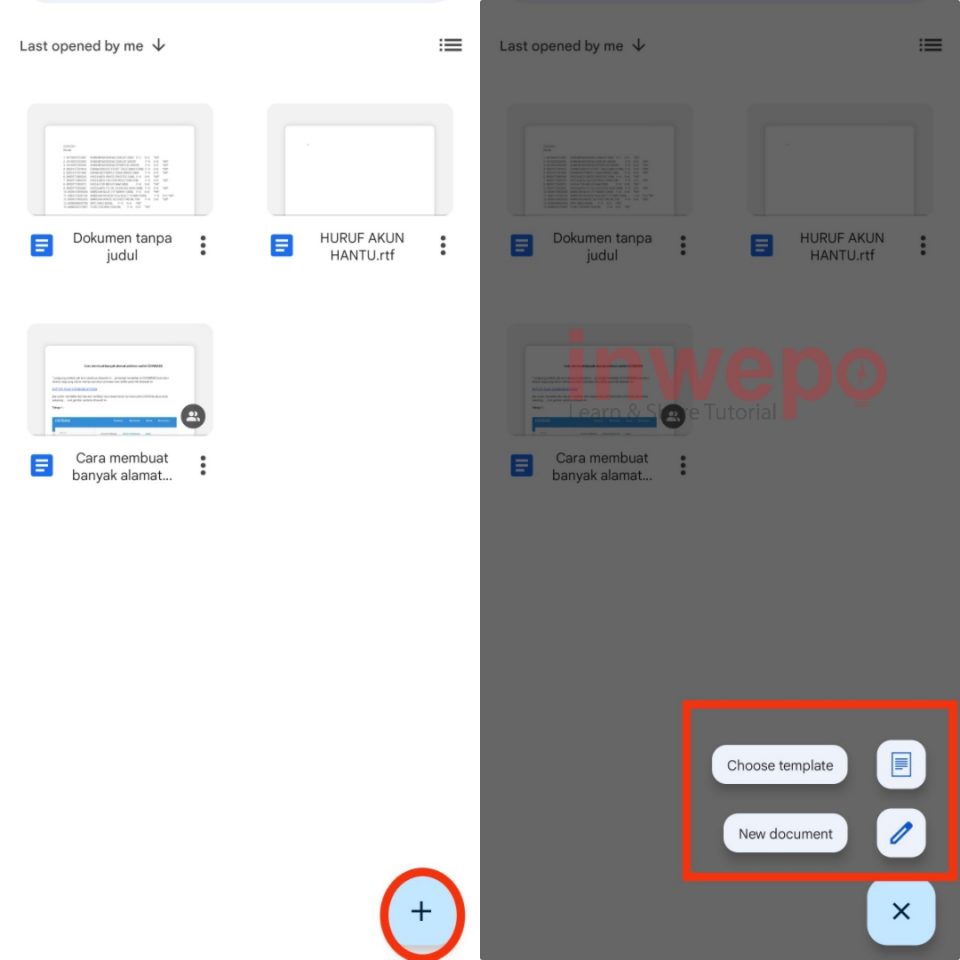
3. Langkah selanjutnya tap icon plus lagi yang berada di deretan bar atas. Nanti akan muncul pop up menu di bagian bawah, langsung saja pilih menu Tabel.
4. Pilih jumlah row dan colums yang akan kamu gunakan. Semisal disini kita akan menggunakan 4 kolom dan 4 baris. Jika sudah langsung tap Insert Table. Kamu bisa menambah kolom atau baris serta menyatukan atau merge dengan memilih kolom yang di mau nanti akan muncul beberapa menu tambahan. Gunakan juga menu di bagian bar bawah untuk mengkustom text, paragraph dan lain lain.
Penutupan
Demikianlah cara untuk membuat Tabel dengan mudah dan cepat dengan menggunakan smartphone saja. Semoga cara diatas bisa menambah wawasan kamu untuk pengolahan data. Selamat Mencoba!